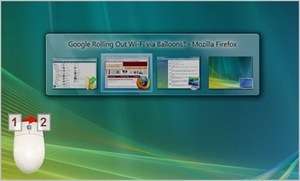Evde veya ofis ortamlarında çalışır durumda olan programlarınızı veya açık pencerelerinizi gizlemek isteyebilirsiniz. Belirteceğim programlarla klavye tuşlarınıza kombinasyonel olarak kısayollar atayabilir ve böylece pencere veya programlarınızı hızlı bir şekilde gizleyebilir ve tekrar görünür hale getirebilirsiniz.
Kullanilabilecek çeşitli programlar:
- Hide My Windows
- ZHider, ayrıca burayı okuyabilirsiniz
- Hocus Pocus
- The Panic Button
- Windows Hider Pro
- HyperHide